通道混合器详解
PS中通道混合器的作用及使用简说

PS中通道混合器的作用及使用简说通道混合器可以用于多种情况,下面将分别介绍它们的具体作用和使用方法:1.色彩修正:通道混合器可以用于调整图像的整体色彩和色调。
例如,可以通过将红色通道与蓝色通道合并,从而增加图像的暖色调,或者将红色通道与绿色通道合并,从而增加图像的冷色调。
通过调整每个通道的混合比例,可以准确地控制图像的整体色彩。
使用通道混合器进行色彩修正的步骤如下:-打开需要进行色彩修正的图像。
-在菜单栏中选择“图像”-“调整”-“通道混合器”。
-在通道混合器对话框中,可以通过调整每个通道的滑动条来改变颜色的混合比例。
同时也可以通过选择“输出通道”来选择处理后的通道。
-调整滑动条后,可以即时看到图像的变化效果。
-调整完毕后,点击“确定”按钮,即可保存修改。
2.黑白转换:通道混合器可以将彩色图像转换为黑白图像,并实现不同的黑白效果。
通过调整不同通道的混合比例,可以改变图像中不同颜色的亮度。
例如,可以增加红色通道的混合比例,使得红色在黑白图像中显示更亮,而绿色和蓝色显示更暗。
使用通道混合器进行黑白转换的步骤如下:-打开需要进行黑白转换的图像。
-在菜单栏中选择“图像”-“调整”-“通道混合器”。
-在通道混合器对话框中,将绿色通道和蓝色通道的滑动条调整到0,增加红色通道的混合比例。
-调整完毕后,可以即时看到图像的黑白效果。
-调整完毕后,点击“确定”按钮,即可保存修改。
3.特殊效果:通道混合器还可以用于创建一些特殊的颜色效果,例如增加或减少其中一种颜色的饱和度,改变图像中不同颜色的对比度等等。
通过调整不同通道的混合比例和选择不同的输出通道,可以实现各种有趣的特效。
使用通道混合器进行特殊效果处理的步骤如下:-打开需要进行特殊效果处理的图像。
-在菜单栏中选择“图像”-“调整”-“通道混合器”。
-在通道混合器对话框中,通过调整每个通道的滑动条来改变颜色的混合比例。
-在调整的过程中,可以即时看到特殊效果的变化。
-调整完毕后,点击“确定”按钮,即可保存修改。
通道混合器详解
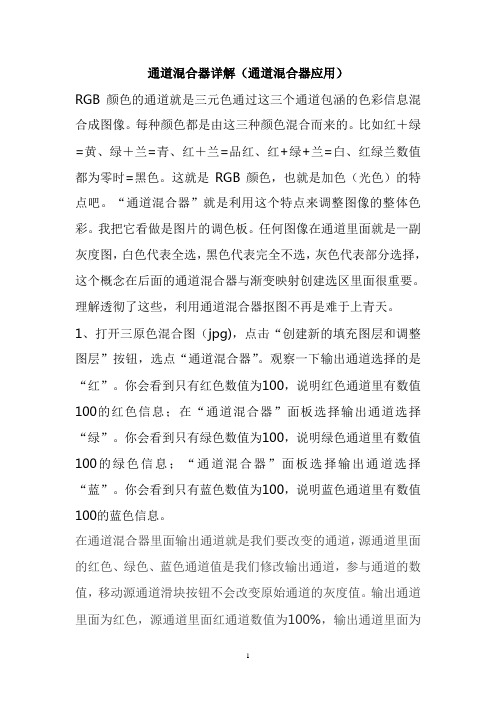
通道混合器详解(通道混合器应用)RGB颜色的通道就是三元色通过这三个通道包涵的色彩信息混合成图像。
每种颜色都是由这三种颜色混合而来的。
比如红+绿=黄、绿+兰=青、红+兰=品红、红+绿+兰=白、红绿兰数值都为零时=黑色。
这就是RGB颜色,也就是加色(光色)的特点吧。
“通道混合器”就是利用这个特点来调整图像的整体色彩。
我把它看做是图片的调色板。
任何图像在通道里面就是一副灰度图,白色代表全选,黑色代表完全不选,灰色代表部分选择,这个概念在后面的通道混合器与渐变映射创建选区里面很重要。
理解透彻了这些,利用通道混合器抠图不再是难于上青天。
1、打开三原色混合图(jpg),点击“创建新的填充图层和调整图层”按钮,选点“通道混合器”。
观察一下输出通道选择的是“红”。
你会看到只有红色数值为100,说明红色通道里有数值100的红色信息;在“通道混合器”面板选择输出通道选择“绿”。
你会看到只有绿色数值为100,说明绿色通道里有数值100的绿色信息;“通道混合器”面板选择输出通道选择“蓝”。
你会看到只有蓝色数值为100,说明蓝色通道里有数值100的蓝色信息。
在通道混合器里面输出通道就是我们要改变的通道,源通道里面的红色、绿色、蓝色通道值是我们修改输出通道,参与通道的数值,移动源通道滑块按钮不会改变原始通道的灰度值。
输出通道里面为红色,源通道里面红通道数值为100%,输出通道里面为绿色,源通道里面绿色通道数值为100%,输出通道里面为蓝色,源通道里面蓝色通道里面数值为100%。
这就是光色的原理,数值达到100%时通道的颜色是纯色,如果把源通道里面的三色值滑块分别移动为0,显示的图像为黑色!你只是改变了每个通道的数值并没有改变图像,但它已经变成了全黑色。
这就是通道的魅力与迷人之处吧。
把图像恢复到原来,把输出通道里面选为“红”色,将源通道里面数值移动到0%,图像色彩发生了变化。
原来的红色变为了黑色,整个图像色彩偏青色,这就是通道里面只有绿色和蓝色,中间的白色部分也变成了青色。
通道混合器,可选颜色,色彩平衡的区别
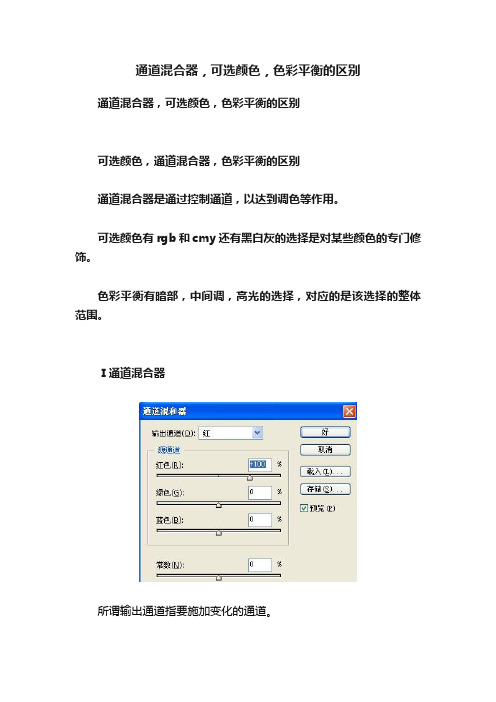
通道混合器,可选颜色,色彩平衡的区别通道混合器,可选颜色,色彩平衡的区别可选颜色,通道混合器,色彩平衡的区别通道混合器是通过控制通道,以达到调色等作用。
可选颜色有rgb和cmy还有黑白灰的选择是对某些颜色的专门修饰。
色彩平衡有暗部,中间调,高光的选择,对应的是该选择的整体范围。
Ⅰ通道混合器所谓输出通道指要施加变化的通道。
如,选择“红”为输出通道,刚在面板上进行的所有操作都只对红通道起作用。
再讲得直观一点就是只对图片增减红光部分。
源通道下面的红色、绿色、蓝色三个选项可以这样理解:向右滑动“红色”滑块,指在含有红光部分的颜色中增加红光,向左则是减少红光。
向右滑动“绿色”滑块,指在含有绿光部分的颜色中增加红光,向左则是减少红光。
向右滑动“蓝色”滑块,指在含有蓝光部分的颜色中增加红光,向左则是减少红光。
表现到十六进制颜色参数中就是增减R值大小。
向右滑动“常数”滑块,指在所有颜色中增加红光,向左则是在所有颜色中减少红光。
如在输出通道中选择“蓝”或“绿”,则所做操作只是增减蓝光或绿光。
每一个颜色中都含有红绿蓝三种色光,只不过是各光强度不同,如品红#FF00FF,即含有红光,又含有蓝光,但不含绿光。
向右滑动“红色”滑块,会增大红光的值,但品红颜色中,红光已经达到最在值,再加入已无意义。
如果向左滑动滑块,会减小红光的值,如变成#cc00FF 或#3300FF等。
根据通道和三原色原理,有规律(在头脑里一定要熟记!):在RGB颜色模式中,通道红——越亮画面就越红少青;越暗就越青少红;通道绿——越亮画面就越绿少品;越暗就越品少绿;通道蓝——越亮画面就越蓝少黄;越暗就越黄少蓝;通道混和器的规律有:规律1:在通道混和器中,如果对某通道始终有等式成立:红色百分比%+绿色百分比%+蓝色百分比%=总计100%那么,该通道的中性灰的颜色就会保持不变。
用通道混合器调色的时候::有个基本的操作技巧我觉的有必要提醒你一下:为了便于说明,我们将图像分为两个区域,一个是调整区,即我们通过调整主动改变的区域;另一个是影响区,即在调整过程中被动改变的区域,而这种改变通常是我们所不需要的。
通道混合器

多通道模式介绍
多通道模式图像在每个通道中包含 256个灰阶,对于特殊打印很有用。多通道模式图像可以存储为 Photoshop、大文档格式 (PSB)、Photoshop 2.0、Photoshop Raw或 Photoshop DCS 2.0格式。
操作
1.打开「图像」--「调整」--「通道混合器」。 2.选择输出通道,即你所要调节的通道。 3.向左拖移任何源通道的滑块以减少该通道在输出通道中所占的百分比,或向右拖移以增加此百分比,或在 文本框中输入一个介於-200%和+200%之间的值。 4.拖移滑块为「常数」选项输入数值。该选项将一个具有不同不透明度的通道添加到输出通道。 5.如果要想得到灰度图,选择「单色」将相同的设置应用於所有输出通道,创建只包含灰色值的彩色图像。 在将要转换为灰度的图像中,可分别调节各源通道?与形成灰色的比例。如果先选择再取消选择「单色」选项,可 以单独修改每个通道的混合,从而创建一种特殊色调的图像。 6.点按「好」完成操作。
命令简介
图像处理中的一种通用工具。选定某一图像,以图像中任一通道或任意通道组合作为输入,通过加减调整, 重新匹配通道并输出至原始图像。
详解
颜色信息通道 是在打开新图像时自动创建的。图像的颜色模式决定了所创建的颜色通道的数目。例如,RGB图像的每种颜 色(红色、绿色和蓝色)都有一个通道,并且还有一个用于编辑图像的复合通道。 Alpha通道 将选区存储为灰度图像。可以添加Alpha通道来创建和存储蒙版,这些蒙版用于处理或保护图像的某些部分。 专色通道 指定用于专色油墨印刷的附加印版。 一个图像最多可有 56个通道。所有的新通道都具有与原图像相同的尺寸和像素数目。 通道所需的文件大小由通道中的像素信息决定。某些文件格式(包括 TIFF和 Photoshop格式)将压缩通道 信息并且可以节约空间。当从弹出菜单中选择“文档大小”时,未压缩文件的大小(包括 Alpha通道和图层)显 示在窗口底部状态栏的最右边。 注:只要以支持图像颜色模式的格式存储文件,即会保留颜色通道。
photoshopcs5初学者必读——通道混合器
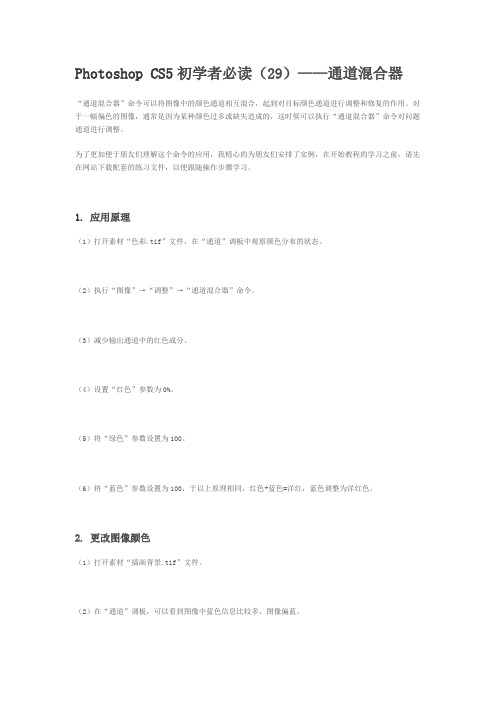
Photoshop CS5初学者必读(29)——通道混合器“通道混合器”命令可以将图像中的颜色通道相互混合,起到对目标颜色通道进行调整和修复的作用。
对于一幅偏色的图像,通常是因为某种颜色过多或缺失造成的,这时候可以执行“通道混合器”命令对问题通道进行调整。
为了更加便于朋友们理解这个命令的应用,我精心的为朋友们安排了实例,在开始教程的学习之前,请先在网站下载配套的练习文件,以便跟随操作步骤学习。
1. 应用原理(1)打开素材“色彩.tif”文件,在“通道”调板中观察颜色分布的状态。
(2)执行“图像”→“调整”→“通道混合器”命令。
(3)减少输出通道中的红色成分。
(4)设置“红色”参数为0%。
(5)将“绿色”参数设置为100。
(6)将“蓝色”参数设置为100,于以上原理相同,红色+蓝色=洋红,蓝色调整为洋红色。
2. 更改图像颜色(1)打开素材“插画背景.tif”文件。
(2)在“通道”调板,可以看到图像中蓝色信息比较多,图像偏蓝。
(3)下面将图像调整为金色。
执行“图像”→“调整”→“通道混合器”命令。
(4)设置“红”通道中的“绿色”选项。
(5)设置“红”通道中的“蓝色”选项。
(6)当设置的红色、绿色、蓝色参数值总计超过100时,旁边显示一个警告图标。
(7)在“输出通道”选项中选择“绿”通道。
(8)设置“绿”通道中的各参数。
(9)设置“蓝”通道中的各参数。
(10)设置“常数”选项。
3. 调整单色图像(1)复制“背景”图层。
(2)打开“通道混合器”对话框,选择“单色”选项。
(3)在“预设”菜单中选择通道混合器。
(4)设置“常数”选项。
(5)设置“背景副本”图层的混合模式和不透明度。
(6)显示“组 1”图层组。
(7)打开“人物.tif”文件,并添加到本实例中。
(8)打开“通道混合器”对话框并设置,更改人物颜色。
(9)至此,完成本实例的制作。
本文由站酷网 - tlvi原创,转载请保留此信息,多谢合作。
通道混合器的原理

通道混合器的原理通道混合器是一种用于将多个输入信号进行混合和调制的电子器件。
它主要用于音频和视频信号处理中。
通道混合器的原理涉及到信号的加法运算和调制技术。
首先,通道混合器需要具备多个输入端口和一个输出端口。
每个输入端口都连接到一个独立的信号源,可以是麦克风、乐器、录音机等。
输出端口可以连接到扬声器、录音机、音频接口等。
通道混合器的基本原理是将每个输入信号进行放大、加权和调制,然后将它们相加得到一个混合后的输出信号。
在这个过程中,混合器可以对每个输入信号的音量、音色和方向进行调节,以实现混合效果的控制。
通道混合器的第一步是对每个输入信号进行放大。
这通常通过使用放大器电路来实现,放大器可以将信号的振幅提高到适合混合处理的水平。
通道混合器中的放大器通常具有可调节的增益控制,可以根据需要调整信号的音量。
接下来,每个放大后的信号需要进行加权处理。
加权是指通过调节信号的振幅和相位来改变其音色和方向。
通道混合器中的加权通常使用可调谐滤波器来实现,滤波器可以选择性地增强或减弱特定频率范围的信号。
通过调整滤波器的参数,可以改变信号的音色和方向。
最后,加权后的信号被混合器相加得到一个混合后的输出信号。
混合是指将所有输入信号相加形成一个总和信号。
在通道混合器中,这个操作通常使用运放电路来实现,运放可以将多个信号相加,并将它们的总和输出到一个接口。
需要注意的是,通道混合器的原理涉及到信号的加法运算和调制技术。
信号的加法运算是指将多个信号相加以形成一个总和信号。
调制技术是指通过改变信号的振幅、相位和频率来改变信号的音色和方向。
通道混合器的原理是在不同的信号处理阶段对每个输入信号进行放大、加权和调制,然后将它们相加得到一个混合后的输出信号。
总结起来,通道混合器通过对每个输入信号进行放大、加权和调制的方式,将多个信号混合在一起得到一个混合后的输出信号。
这个过程涉及到信号的加法运算和调制技术,通过对每个信号的音量、音色和方向进行控制,可以实现多个信号的有机结合和混合处理。
闲谈通道混合器

闲谈通道混合器颜色通道是代表图像(RGB 或CMYK)中颜色分量的色调值的灰度图像。
使用“通道混合器”,可以通过源通道向目标通道加减灰度数据。
这个里面提到颜色分量这四个字,而且打开这个工具,一开始看到的就是100%这个数据。
文章就在这个100%里,我们把红色的滑块向左拉,发现数据越小,照片整体越青,把红色的滑块向右拉,发现数据越大,照片整体越红。
进一步的试验,发现即使是三个通道的数据相加,如果数值大于100%,和把红色的滑块向右拉是一样的,三个通道的数据相加,如果数值小于100%,和把红色的滑块向左拉是一样的,照片偏青。
但细心的朋友会说相加正好是100%时,有轻微的灰。
有理由相信,通道混合器和可选颜色一样,如果用印刷的分色理论去理解,那轻微的灰我们暂且把他看作是四色印刷中分摊给黑色的灰。
这样我们就能够自圆其说了。
何况我们了解这个并不是想把这个工具做完美,而是想通过这个把我们的美眉们做完美。
100%是个颜色分量分界点。
这个是要关键词。
绿色和蓝色自己去做了。
“向特定颜色分量中增加或减去颜色的方法不同于用“可选颜色”命令时的情况。
”通道混合器是应用颜料减法混合的,关于这个自己到网上去看各位老师的东西,他们已经阐述得很清楚,就不在说了,通道混合器通道的加减会出现什么的颜色效果,各位可以用图自己去测验下,也可以去看网上的相关教程。
哦,还有常数,0是个分界点(这个还要你说)事实上这个和对比度和明度中的明度差不多,以前看过那位老师好象有这个方面的论述。
我个人感觉更像CYMK中的K 黑色通道,起一个调节作用,如何调节,看直方图是最好的方法之一。
通道混合器是干什么用的,这个已经轮不到我说了。
现在用通道混合器做下调偏色的片子,还是老话,借用下那位朋友的片子,不好意思,把名字忘了,谢谢了。
首先打开通道图,看到蓝色通道的灰图看不到细节,进一步看直方图,发现蓝色通道的细节特别是中间调和暗调的细节比较差。
绿色通道灰图的细节很好,思路是把绿色通道的数据经过修正复制到蓝色通道修正兰色通道的细节,用颜色取样器在人像上测出数据。
通道混合器使用方法的探讨
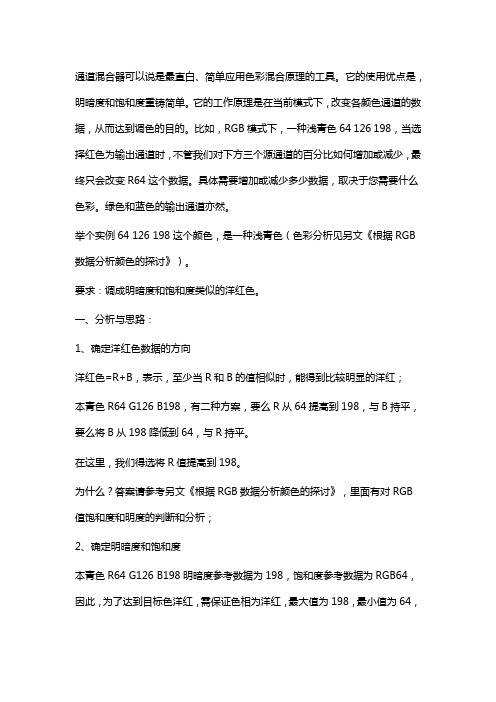
通道混合器可以说是最直白、简单应用色彩混合原理的工具。
它的使用优点是,明暗度和饱和度重铸简单。
它的工作原理是在当前模式下,改变各颜色通道的数据,从而达到调色的目的。
比如,RGB模式下,一种浅青色64 126 198,当选择红色为输出通道时,不管我们对下方三个源通道的百分比如何增加或减少,最终只会改变R64这个数据。
具体需要增加或减少多少数据,取决于您需要什么色彩。
绿色和蓝色的输出通道亦然。
举个实例64 126 198这个颜色,是一种浅青色(色彩分析见另文《根据RGB 数据分析颜色的探讨》)。
要求:调成明暗度和饱和度类似的洋红色。
一、分析与思路:1、确定洋红色数据的方向洋红色=R+B,表示,至少当R和B的值相似时,能得到比较明显的洋红;本青色R64 G126 B198,有二种方案,要么R从64提高到198,与B持平,要么将B从198降低到64,与R持平。
在这里,我们得选将R值提高到198。
为什么?答案请参考另文《根据RGB数据分析颜色的探讨》,里面有对RGB 值饱和度和明度的判断和分析;2、确定明暗度和饱和度本青色R64 G126 B198明暗度参考数据为198,饱和度参考数据为RGB64,因此,为了达到目标色洋红,需保证色相为洋红,最大值为198,最小值为64,即可满足要求。
由于已确定最大值为198,色相为洋红,那么R=B=198,最小值G=64。
(题外题:如果需要调成明暗度差不多的绿色,是R64 G198 B64,如果是明暗度差不多的黄色,是R198 G198 B64)3、确定目标洋红色数据:R198 G64 B198二、通道混合器操作:为了精确的达到上述洋红数据的调整,我们首先要了解通道混合器的参数,即输出通道,源通道,常数,单色的概念。
输出通道:在本文第一段已描述过,就是指定该模式下的某个颜色通道;源通道:(1)源通道的类型:要么是RGB,要么是CMYK。
为什么只有这二个模式?由于在PS调色模式中,只有RGB和CMYK是完全的"色彩"模式,即RGBCMYK都是表达色彩的含量,LAB其中一个通道为L通道,不是属于“色彩“范畴,因此通道混合器无法识别。
- 1、下载文档前请自行甄别文档内容的完整性,平台不提供额外的编辑、内容补充、找答案等附加服务。
- 2、"仅部分预览"的文档,不可在线预览部分如存在完整性等问题,可反馈申请退款(可完整预览的文档不适用该条件!)。
- 3、如文档侵犯您的权益,请联系客服反馈,我们会尽快为您处理(人工客服工作时间:9:00-18:30)。
通道混合器详解(通道混合器应用)
RGB颜色的通道就是三元色通过这三个通道包涵的色彩信息混合成图像。
每种颜色都是由这三种颜色混合而来的。
比如红+绿=黄、绿+兰=青、红+兰=品红、红+绿+兰=白、红绿兰数值都为零时=黑色。
这就是RGB颜色,也就是加色(光色)的特点吧。
“通道混合器”就是利用这个特点来调整图像的整体色彩。
我把它看做是图片的调色板。
任何图像在通道里面就是一副灰度图,白色代表全选,黑色代表完全不选,灰色代表部分选择,这个概念在后面的通道混合器与渐变映射创建选区里面很重要。
理解透彻了这些,利用通道混合器抠图不再是难于上青天。
1、打开三原色混合图(jpg),点击“创建新的填充图层和调整图层”按钮,选点“通道混合器”。
观察一下输出通道选择的是“红”。
你会看到只有红色数值为100,说明红色通道里有数值100的红色信息;在“通道混合器”面板选择输出通道选择“绿”。
你会看到只有绿色数值为100,说明绿色通道里有数值100的绿色信息;“通道混合器”面板选择输出通道选择“蓝”。
你会看到只有蓝色数值为100,说明蓝色通道里有数值100的蓝色信息。
在通道混合器里面输出通道就是我们要改变的通道,源通道里面的红色、绿色、蓝色通道值是我们修改输出通道,参与通道的数值,移动源通道滑块按钮不会改变原始通道的灰度值。
输出通道里面为红色,源通道里面红通道数值为100%,输出通道里面为绿色,源通道里面绿色通道数值为100%,输出通道里面为蓝色,源通道里面蓝色通道里面数值为100%。
这就是光色的原理,数值达到100%时通道的颜色是纯色,如果把源通道里面的三色值滑块分别移动为0,显示的图像为黑色!你只是改变了每个通道的数值并没有改变图像,但它已经变成了全黑色。
这就是通道的魅力与迷人之处吧。
把图像恢复到原来,把输出通道里面选为“红”色,将源通道里面数值移动到0%,图像色彩发生了变化。
原来的红色变为了黑色,整个图像色彩偏青色,这就是通道里面只有绿色和蓝色,中间的白色部分也变成了青色。
因为没有了红色的混合,所以就变成了青色。
输出通道“红”不变。
把源通道里面绿色通道滑块移动为100%,图像色彩变了!原来的绿色变为黄色!这也就是红色+绿色=黄色!就是说你在“红色”通道里添加了100%的绿色。
结果在图
像中显示的就是黄色。
恢复所有数值回到原来的状态,大家从通道面板里面理解通道混合器,点击通道面板右上角,向下的小三角打开一个菜单选择“分离通道”,如图:
打开通道面板,软件会把三个通道分别为三个独立的图像。
但都是灰度图,并没有颜色。
说明通道里都是以灰度来说明色彩
的信息的。
白色说明本通道的色彩信息最强。
灰色表示弱一些,纯黑色说明没有色彩信息。
给红色通道添加了100%的绿色信息的时候也照亮了100%红色通道。
所以显示器呈现给大家的是黄色。
就是这个道理。
原图形,按通道混合器设置输出通道选择“红”的情况下把红色设置为零。
绿色设置成100%设置如下,观察变化。
继续,按通道混合器设置输出通道选择“绿”的情况下把绿色设置为零。
蓝色设置成100%设置如下,观察变化。
继续,按通道混合器设置输出通道选择“蓝”的情况下把蓝色设
置为零。
红色设置成100%设置如下,观察变化。
色彩又回来了,但是发生了位移。
这是以上三步设置前和设置后,颜色发生的位移。
如图所示:
恢复到原图:再做一些设置。
看看有什么变化。
按下图设置,在选择输出通道为“红”的状态下,设置红色+50、绿色-20、蓝色+28、常数+34看看图像整体发生了什么样的变化。
通过信息面板,你会看到三个取样点前后的变化。
下面具体来推导一下计算公式
先从第一块红色取样看,原始数值R=255,G=0,B=0
因为我们将红色输出通道修改了,绿色输出通道,蓝色输出通道
均未修改,我们从取样点1可以看到
最终R=214 G=0,B=0
红色输出通道=255*(+50)+0*(-28)+0*(+0%)+255*(+34%)=214.2
蓝色输出通道=255*(+0%)+0*(+0%)+0*(+100%)+255*(+0%)=0
绿色输出通道=255*(+0%)+0*(+100%)+0*(+0%)+255*(+0%)=0
计算结果和取样点1完全一致,大家首先必须清楚源1、源2、源3的原始值为R=255、G=0、B=0
首先初始值为255,表示亮度级,如果常数项滑块移动为负值,
那么最终结果就是前面的数值减去255乘以常数项的值!可能这个对初学者是看不太懂的,但我也是从不太明白到有点门儿。
你
可以拿一张风景照片或者是人像,来玩玩这个“通道混合器”你
就会很快得到一些认识。
这对你修饰图片非常重要。
玩照片、玩软件就是玩的软件中的这些工具的使用方法。
工欲善其事必先利其器就是这个道理。
希望大家玩的高兴。
尤其是退休无事的老年人,玩玩这个可以预防老年痴呆地!!。
